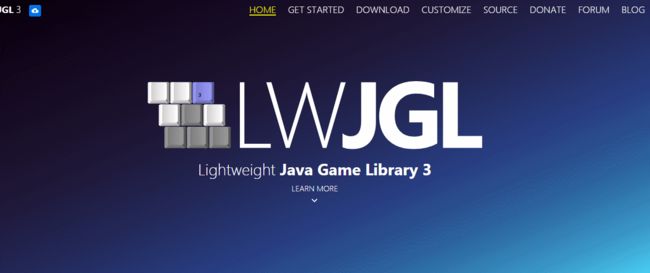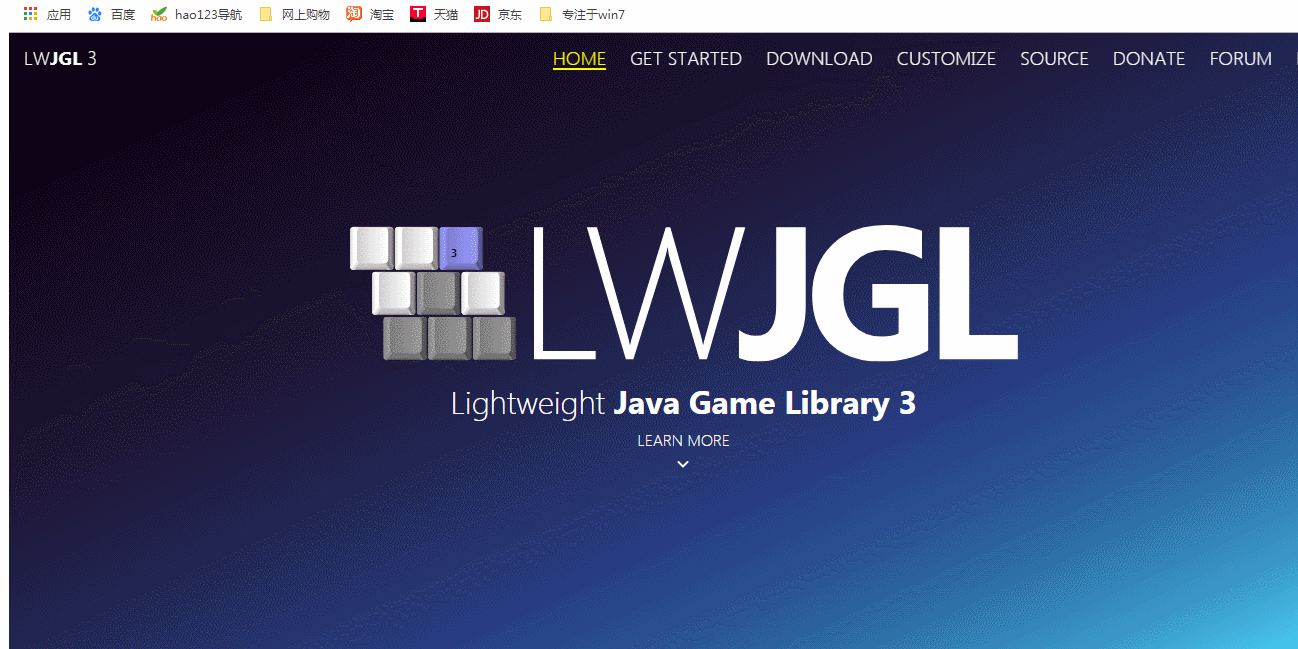有些人初学LWJGL,不知道如何入门,也不知道如何使用这个框架,今天我教大家如何用LWJGL做个窗口。
本章大纲:
- 需要下载或安装什么软件吗?
- 在哪下载LWJGL?
- 怎么配置LWJGL?
- 如何运行?
-
展示效果!
-
需要下载或安装什么软件吗?
当然需要下载安装软件和LWJGL,安装方法可以选择官方安装,或本文章自带的整套安装软件包。除了LWJGL的文件外还需要一个IDE,eclipse或IDEA/Netbean,本篇文章就使用了eclipse,其他IDE大同小异!
需要:LWJGL开发包和 java开发IDE 一个(本篇文章用到eclipse)
-
在哪下载LWJGL?
我们一般都是从官方下载文件的,但是为了新手开发,本篇文章还自己定制了一个LWJGL运行环境文件!这里我也会说下官方的下载方法。
1.官方下载:
1.打开网址:https://www.lwjgl.org/会看到以下界面:
2.选择DOWNLOAD下的LWJGL 2 WEBSITE
3.选择左侧Download,打开LWJGL 2.9.3链接,并跳转网页
4. 选择lwjgl-2.9.3.zip并下载(可能会等一小会)
有的同学可能会觉得官网比较慢,那么你就需要下载我们这个整合包版本了!
2.整合包下载
整合包下载特别简单,点击链接下载即可!
LWJGL整合包下载
https://download.csdn.net/download/qq_41713013/11950864
-
怎么配置LWJGL?
1.打开eclipse新建项目,
2.导入jar文件
3.导入dll文件
4.完成
-
编写代码
基本代码如下:
-
如何运行?
右键运行
-
展示效果!